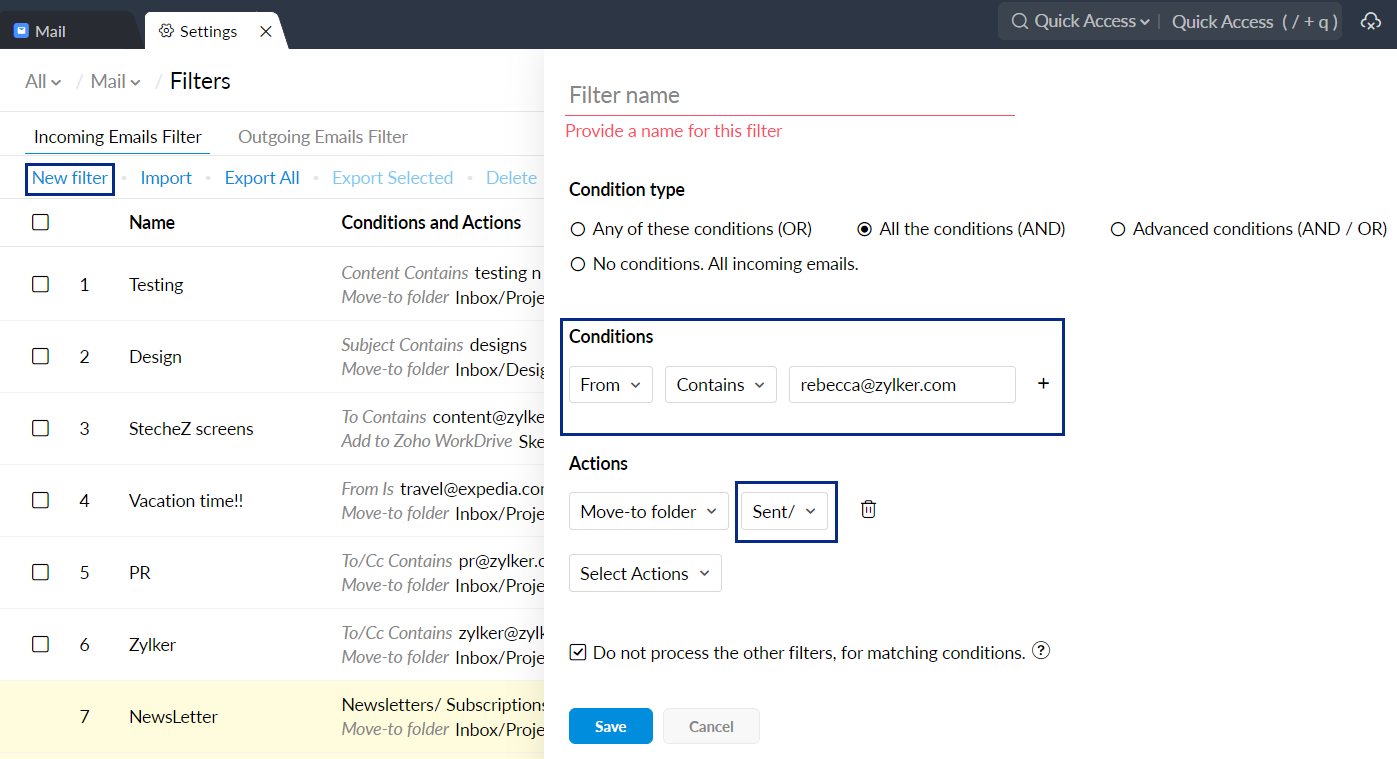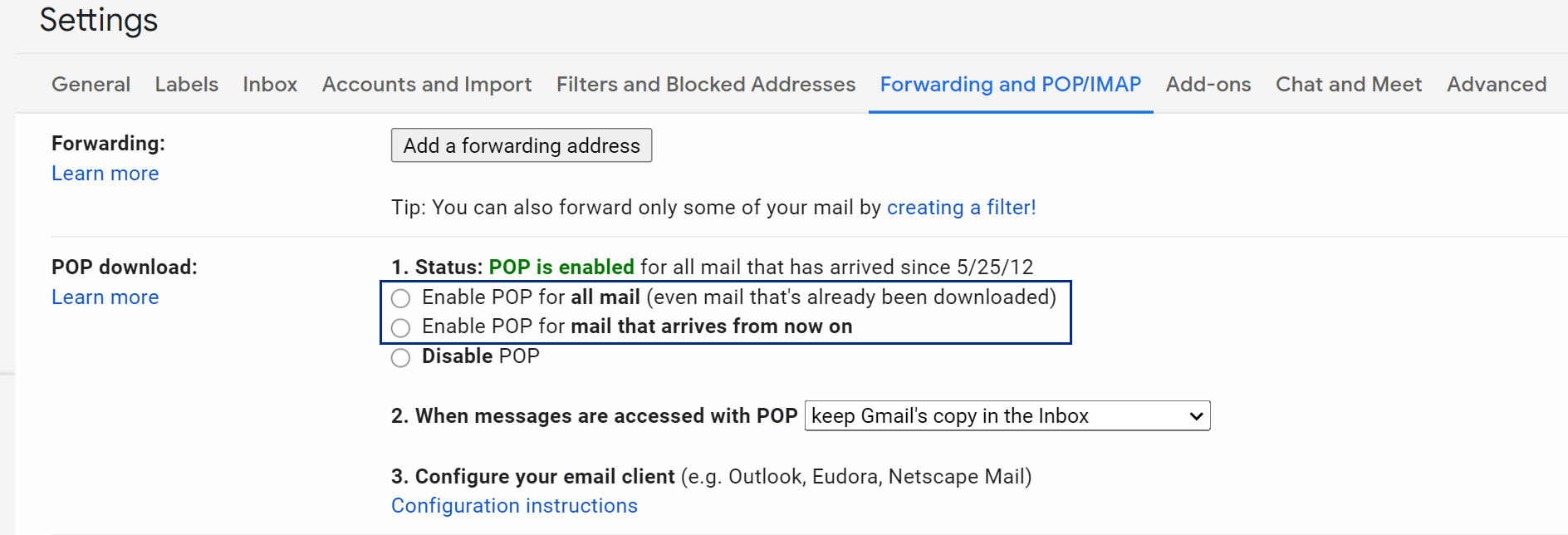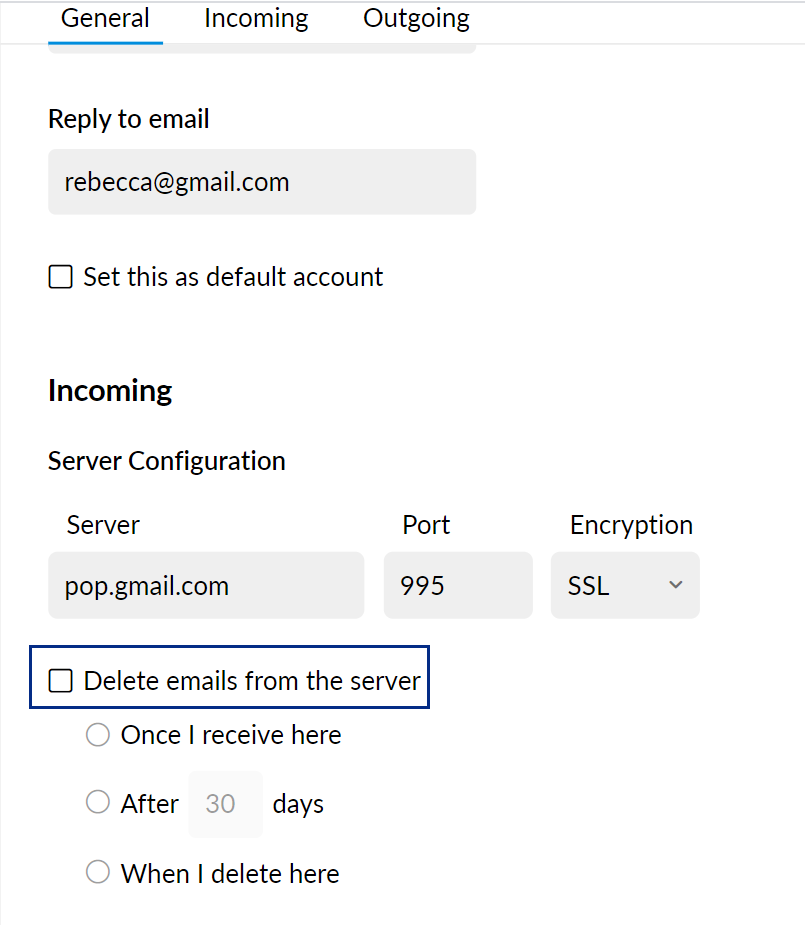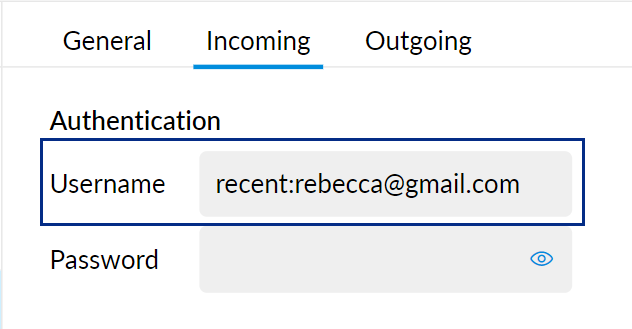Table des matières
Extension Zoho Mail
L'extension Zoho Mail permet d'intégrer Zoho Mail à d'autres services Zoho, comme Zoho CRM, Zoho Recruit, etc. Elle permet de suivre les communications par e-mails entre un contact/prospect spécifique dans CRM ou les transactions entre un recruteur et un candidat potentiel. L'extension Zoho Mail dépend principalement de l'adresse e-mail via laquelle cette extension est configurée. Vous devez configurer l'extension Zoho Mail dans le service Zoho respectif avant de pouvoir consulter les correspondances dans Zoho CRM ou Zoho Recruit.
Lorsque vous configurez votre extension Zoho Mail dans Zoho CRM ou Zoho Recruit, vous pouvez choisir votre compte hébergé par Zoho ou tout compte POP configuré dans Zoho Mail. Si votre compte n'est pas hébergé par Zoho, vous pouvez configurer votre extension en configurant votre compte externe en tant que POP dans Zoho Mail. Cependant, Zoho Mail ne peut pas être utilisé comme client IMAP et les comptes externes ne peuvent pas être configurés via IMAP.
Lors de la configuration de l'extension Zoho Mail, vous pouvez choisir l'un des comptes affichés la section Zoho Mail Settings > Mail Accounts.
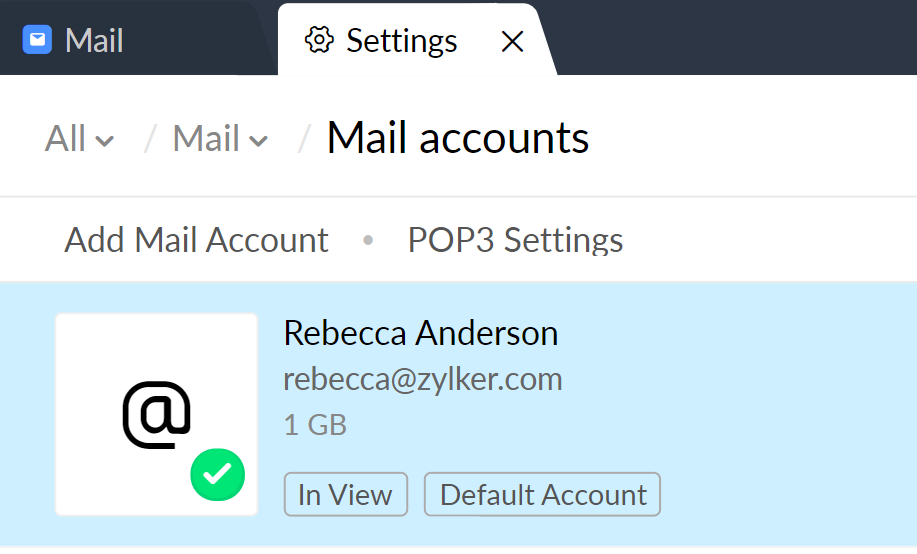
Domaine hébergé par Zoho
Si votre domaine est hébergé par Zoho, vous pouvez directement configurer le compte de messagerie hébergé par Zoho en tant que compte Extension Zoho Mail dans Zoho CRM. En outre, Zoho Mail propose des fonctions POP/IMAP et Active Sync qui vous permettent d'envoyer/de recevoir des e-mails depuis la messagerie Web ou tout autre client de messagerie. L'ensemble du contenu est ainsi synchronisé avec votre compte Zoho CRM.
E-mails envoyés depuis CRM, en utilisant des comptes hébergés par Zoho
Si votre domaine est hébergé par Zoho, les e-mails que vous envoyez depuis Zoho Mail seront automatiquement associés aux contacts/prospects dans Zoho CRM. Si vous envoyez un e-mail depuis Zoho CRM, les e-mails seront disponibles dans d'autres clients de messagerie comme Outlook/Thunderbird/iPhone, etc. Vos e-mails seront synchronisés sur les appareils que vous utilisez.
E-mails envoyés depuis Outlook/iPhone etc., en utilisant des comptes hébergés par Zoho
Lorsque vous envoyez un e-mail depuis Outlook/iPhone, etc. à partir de comptes hébergés par Zoho, une copie des messages est automatiquement placée dans votre dossier Sent et associée sans problème à vos prospects/contacts Zoho CRM. De même, les e-mails sont également disponibles sur d'autres appareils si vous utilisez IMAP/Active Sync.
Avantages de l'hébergement de messagerie par Zoho
- Gestion centralisée de l'ajout ou de la suppression d'utilisateurs à l'aide du panneau de configuration
- Options de réinitialisation de mot de passe pour les utilisateurs
- Restriction IP pour les utilisateurs de l'organisation
- E-mails IMAP/Active Sync synchronisés
- Options avancées d'organisation des e-mails
- Intégration optimale entre CRM et Zoho Mail
Comptes de messagerie POP (domaine hébergé ailleurs)
Si votre domaine est hébergé auprès d'un autre fournisseur, vous pouvez configurer votre compte via POP dans Zoho Mail. Lorsque vous configurez votre compte externe en tant que POP dans Zoho Mail, la messagerie est récupérée en plusieurs phases et les e-mails apparaissent dans Zoho Mail en plusieurs lots, en fonction de vos paramètres de récupération POP. En fonction de la taille de la boîte de messagerie, la récupération de vos e-mails dans votre compte POP peut prendre entre 1 et 3 ou 5 jours.
Par défaut, si vous disposez de l'extension Zoho Mail, l'utilisateur est considéré comme un utilisateur personnel vis-à-vis de Zoho Mail et l'espace de stockage disponible pour le compte est de 5 Go (comptes POP inclus).
Actuellement, la récupération des e-mails via IMAP depuis des comptes hébergés en externe n'est pas possible.
E-mails envoyés depuis Zoho CRM/Mail
Si vous avez activé l'extension Zoho Mail, les e-mails seront envoyés selon la configuration de votre adresse e-mail dans la section Send Mail de Zoho Mail, sauf si vous envoyez des e-mails en masse depuis CRM. Cela s'applique à la fois lorsque vous envoyez un e-mail depuis l'onglet Mail dans CRM ou depuis Zoho Mail.
Serveur SMTP personnalisé
Vous pouvez configurer votre adresse e-mail pour utiliser des serveurs SMTP personnalisés afin d'envoyer des e-mails depuis Zoho CRM (onglet Mail). En fonction du comportement de votre serveur SMTP, une copie de l'e-mail sera disponible dans votre serveur sortant. Ces e-mails ne sont généralement pas disponibles dans les autres clients POP que vous pouvez utiliser, comme Outlook/Thunderbird.
Vous pouvez copier manuellement votre adresse en Cc ou Cci pour obtenir une copie des e-mails envoyés sur d'autres clients de messagerie ou sur votre propre serveur.
Serveur SMTP Zoho
Vous pouvez également configurer votre autre adresse e-mail pour envoyer des e-mails à l'aide du serveur SMTP Zoho. Lorsque vous utilisez le serveur SMTP Zoho, les limites sortantes de Zoho Mail s'appliquent à l'adresse. Les destinataires qui lisent les e-mails dans certains clients comme Outlook peuvent voir un tag « On behalf of » avec votre adresse Zoho.
Lorsque vous envoyez un e-mail depuis Zoho Mail, via la méthode de votre choix, à votre contact/prospect, l'e-mail est automatiquement associé au contact/prospect dans Zoho CRM. La copie de l'e-mail est disponible dans le dossier Sent de CRM.
Les e-mails envoyés apparaissent dans la boîte de réception en cas d'envoi depuis le compte d'un autre fournisseur.
Si vous utilisez un fournisseur externe et un compte POP pour l'extension de messagerie, les e-mails que vous envoyez directement depuis votre fournisseur sont récupérés via POP dans Zoho Mail et sont donc disponibles dans la boîte de réception Zoho Mail. Il s'agit du comportement POP par défaut.
Vous pouvez créer un filtre dans Zoho Mail pour déplacer automatiquement les e-mails vers le dossier Sent. Après les avoir déplacés, les e-mails seront visibles dans le dossier « Sent » de Zoho CRM.
Étapes pour créer un filtre/une règle afin de déplacer des e-mails vers le dossier Sent automatiquement
- Connectez-vous à Zoho Mail.
- Accédez à Settings
- Accédez à Filters.
- Cliquez sur Add Filter et saisissez un nom pour le filtre.
- Spécifiez la condition pour que le champ FROM contienne votre adresse e-mail.
- Définissez l'action sur « Move to Folder » Sent ».
- Enregistrez le filtre.
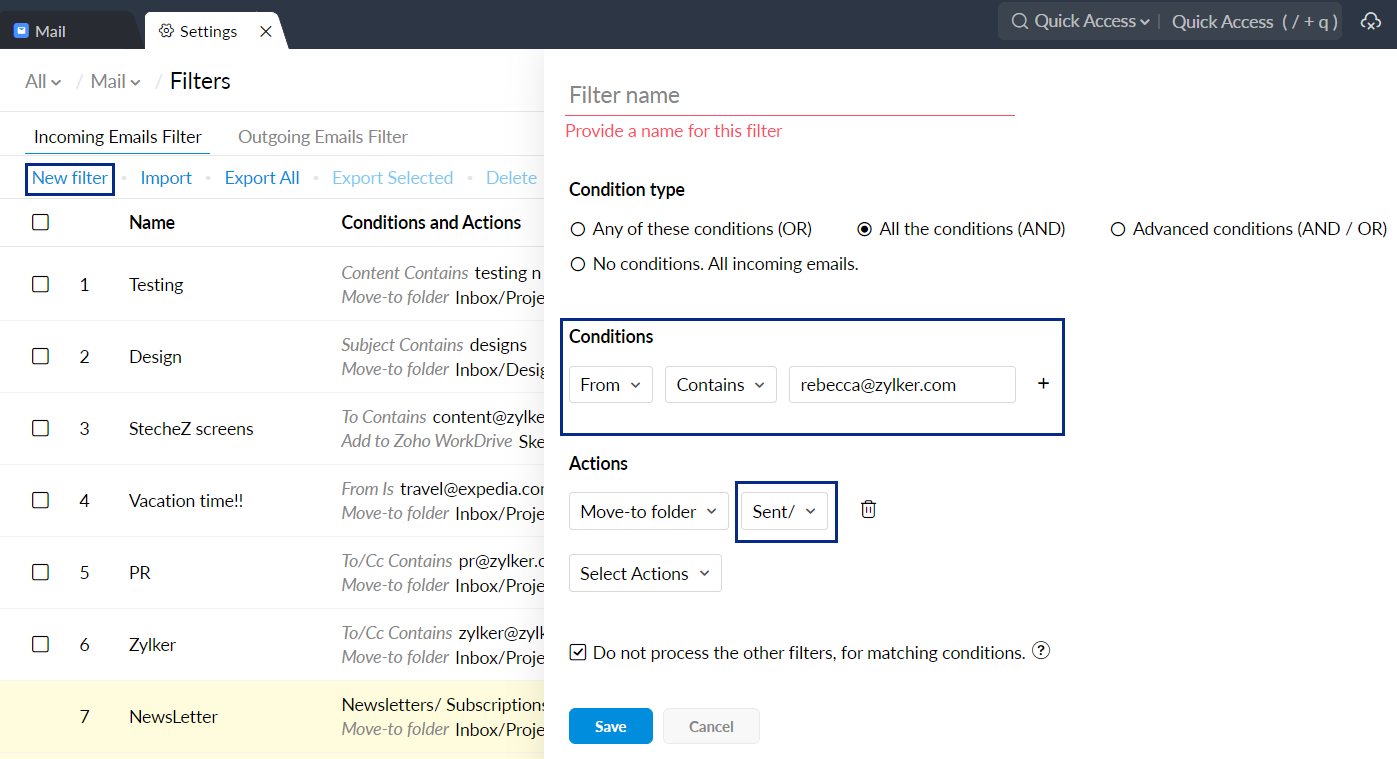
Une fois le filtre créé, les e-mails qui arrivent dans votre boîte de réception avec votre adresse en tant qu'expéditeur seront directement déplacés vers le dossier Sent.
Envoi d'e-mails depuis d'autres clients de messagerie (Outlook/iPhone/Thunderbird, etc.)
Lorsque vous envoyez un e-mail depuis un autre client comme Outlook, ces e-mails ne pourront pas être téléchargés via POP pour d'autres clients, car il s'agit du comportement POP par défaut. Dans ce cas, lorsque vous envoyez un e-mail depuis d'autres clients de messagerie, ajoutez votre propre adresse e-mail en Cc ou Cci pour récupérer ces e-mails dans Zoho Mail.
Vous devez également configurer des filtres de messagerie pour déplacer ces e-mails automatiquement vers les dossiers Sent. Seuls les e-mails présents dans le dossier Sent s'afficheront en tant qu'e-mails envoyés dans la section Contacts/Leads. Toutefois, si votre compte est hébergé par Zoho, lorsque vous envoyez des e-mails à l'aide d'un client de messagerie, une copie de l'e-mail est automatiquement disponible dans le dossier Sent de Zoho Mail, et aucune autre alternative n'est possible.
Comptes Microsoft Exchange Server
Si le compte externe est un compte Exchange Server, il doit aussi être configuré en tant que POP dans Zoho Mail. La disponibilité de l'accès POP à votre compte doit être vérifiée auprès de votre administrateur de messagerie.
E-mails Exchange marqués comme lus après la récupération POP
Lorsqu'un utilisateur configure un compte Exchange (ou tout autre compte de messagerie) en tant que POP, Zoho Mail ne modifie pas le statut des messages dans Exchange.
Il s'agit du comportement de certaines versions du serveur Exchange avec certaines configurations, pour marquer les e-mails récupérés comme lus.
Lorsque les e-mails sont récupérés via POP (par n'importe quel client), le serveur Exchange les marque comme lus, en fonction de certaines configurations.
Par conséquent, vous pouvez rechercher auprès de Microsoft les correctifs ou patchs récents disponibles pour résoudre ce problème. Il est également possible d'utiliser le plug-in Zoho CRM pour Outlook à la place de l'extension Zoho Mail.
Transfert d'e-mails vers Zoho Mail :
Vous pouvez également obtenir l'aide de votre administrateur Exchange et configurer des règles dans Exchange ou des comptes hébergés par d'autres domaines pour transférer automatiquement les e-mails vers les comptes Zoho Mail respectifs. Exchange propose également une option pour transférer les e-mails sortants, ce qui permet de récupérer dans Zoho Mail les e-mails envoyés à partir de n'importe quel autre client.
Comptes Google Apps :
Activation de POP dans les comptes Google Apps :
Si vous souhaitez récupérer uniquement les nouveaux e-mails dans Zoho, choisissez l'option « Enable POP from now on » dans les applications Gmail/Google. Ainsi, les e-mails réceptionnés à partir de l'instant T seront récupérés dans Zoho Mail. Si vous souhaitez récupérer uniquement les e-mails du mois dernier, utilisez le mode Recent dans Zoho Mail.
- Connectez-vous à votre compte Google Apps/Gmail.
- Cliquez sur l'icône en forme d'engrenage pour lancer les paramètres.
- Localisez « Redirection and POP/IMAP ».
- Sélectionnez l'option « Enable POP for mail that arrives from now on » ou « Enable POP for all messages ».
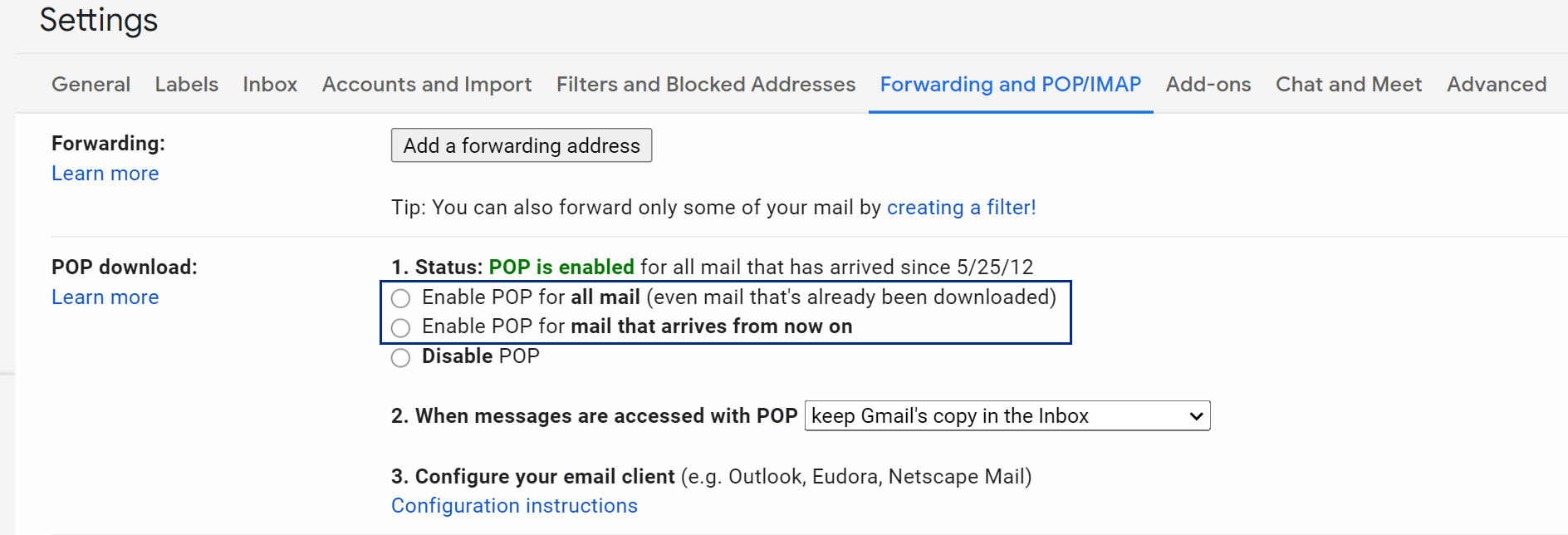
Vous pouvez également activer l'accès POP pour tous les e-mails dans Gmail, ce qui permet de récupérer tous les e-mails à partir de votre compte via POP. Reportez-vous ici pour obtenir une documentation détaillée sur le comportement du protocole POP dans Gmail/Google Apps.
Déblocage Captcha :
Lorsqu'un utilisateur configure un compte Gmail ou Google Apps en tant que POP dans Zoho Mail, pour certains comptes, la récupération d'e-mails peut s'interrompre après un certain temps. Cela se produit lorsque Google Apps verrouille l'accès POP de l'e-mail et empêche la poursuite du téléchargement via POP. Vous devez utiliser l'option Captcha Unlock (Déverrouillage Captcha) pour lancer la récupération des e-mails.
L'URL de l'option Captcha Unlock est : https://accounts.google.com/DisplayUnlockCaptcha.
Parfois, même après le déverrouillage Captcha, les e-mails ne sont pas téléchargés. Cela s'explique peut-être par le nombre de messages Gmail dans votre file d'attente POP. Vous devrez peut-être passer au mode Recent ou modifier votre configuration pour supprimer des e-mails de la file d'attente du serveur afin de commencer à recevoir des e-mails.
Erreur d'authentification lors de la connexion au compte POP dans Zoho Mail :
Lorsqu'un utilisateur configure un compte Gmail ou Google Apps en tant que POP dans Zoho Mail, pour certains comptes, une erreur d'authentification indiquant que la connexion Web est requise s'affiche. Dans certains cas, les utilisateurs reçoivent une alerte concernant l'accès depuis Zoho Mail lorsqu'ils se connectent à leurs comptes. Après identification et autorisation, le compte POP est configuré et l'e-mail du compte est récupéré via POP dans Zoho. Dans certains cas, l'utilisateur doit se connecter au compte Google Apps et autoriser l'accès à des applications moins sécurisées pour recevoir des e-mails via le protocole POP.
Cliquez ici pour consulter la documentation Google correspondante.
Supprimer des mails du serveur - Comportement GApps :
Lorsque vous configurez votre compte Google Apps en tant que POP, si le nombre d'e-mails récupérés via POP dépasse une certaine limite, le téléchargement POP est interrompu. Il s'agit du comportement du serveur POP de Google. Par conséquent, pour effacer des e-mails de la liste d'attente et relancer la récupération des e-mails, vous devez définir l'option « Delete emails from Server » dans le client Zoho Mail. À moins que le comportement POP ne soit défini sur le mode Recent, cela n'entraîne pas la suppression des e-mails du serveur. Les e-mails sont supprimés uniquement de la file d'attente de récupération POP.
- Connectez-vous à Zoho Mail.
- Accédez à Settings
- Accédez à Mail Accounts >> Add POP3 Account.
- Cliquez sur l'icône Settings (engrenage) dans le compte Google Apps à modifier.
- Sélectionnez « Delete emails from Server » dans les paramètres de suppression.
- Indiquez le mot de passe Google Apps.
- Assurez-vous que vous n'êtes pas en mode « Recent ».
- Cliquez sur Save pour sauvegarder les modifications.
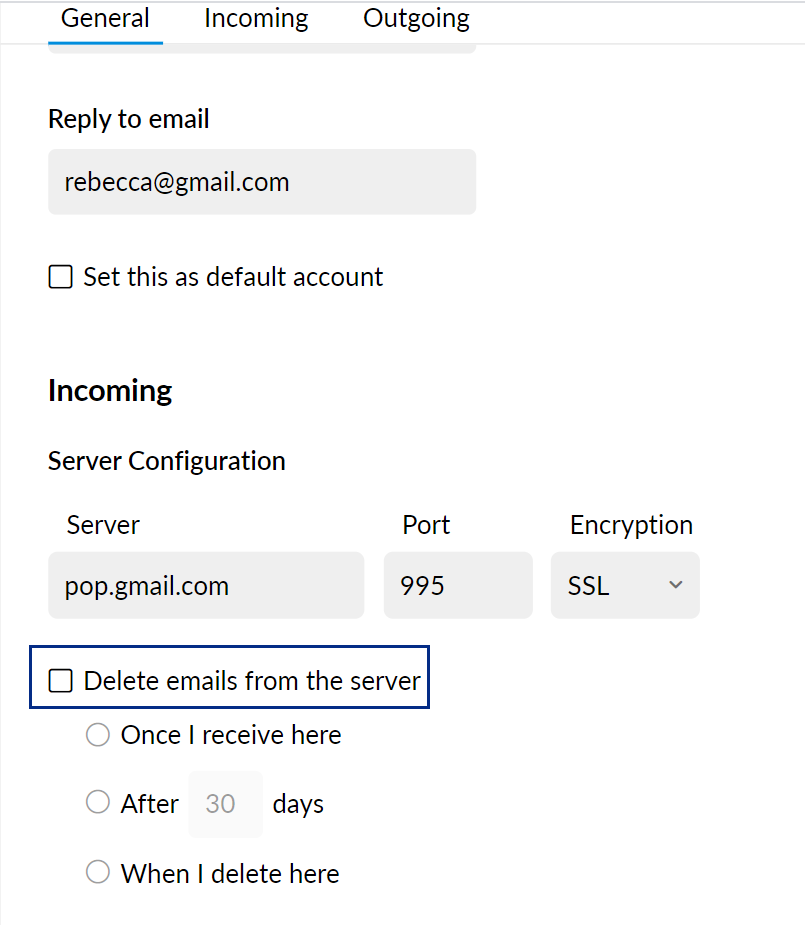
Clients POP multiples - Mode Recent :
Si vous accédez à votre messagerie via plusieurs clients POP, vous devez basculer sur le mode Recent pour récupérer les e-mails dans tous les clients POP via POP. Gmail recommande d'utiliser le mode Recent dans cette situation pour récupérer des e-mails dans tous les clients POP. Le mode Recent ne récupérera que les e-mails des 30 derniers jours, mais pas les e-mails antérieurs à cette période.
Étapes pour passer en mode « Recent » pour les comptes Google Apps dans Zoho Mail :
- Connectez-vous à Zoho Mail.
- Accédez à Settings
- Accédez à Mail Accounts >> Add POP3 Account.
- Cliquez sur l'icône Settings (engrenage) dans le compte Google Apps à modifier.
- Dans le champ de nom d'utilisateur, indiquez recent: <your Google Apps username>
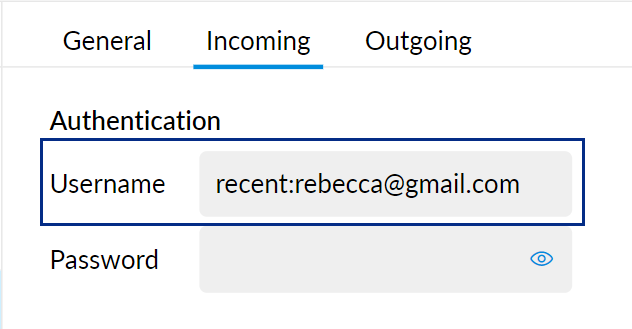
- Indiquez le mot de passe Google Apps.
- Vérifiez que l'option « Leave Messages on the Server » est cochée.
- Cliquez sur Save pour sauvegarder les modifications.
Lorsque vous envoyez des e-mails depuis Zoho Mail, les messages envoyés sont récupérés deux fois en mode Recent. Cela permet de s'assurer que tous les clients de messagerie sont mis à jour en même temps que les e-mails envoyés. Vous devez configurer un filtre dans Zoho Mail pour déplacer les e-mails vers le dossier Sent.
Zoho Mail - Intégration CRM :
Lorsque vous recevez un e-mail sur votre compte Zoho Mail, vous pouvez ajouter le destinataire directement en tant que prospect/contact ou client potentiel CRM.
Si vous recevez un e-mail d'un contact existant, vous pouvez ajouter directement une tâche, un événement ou une note à ce contact dans Zoho CRM depuis Zoho Mail. La tâche, l'événement ou la note ajouté(e) sera visible dans votre Zoho CRM, sous le contact/prospect concerné. Les gadgets contextuels CRM sont disponibles dans Zoho Mail pour les utilisateurs de l'extension Zoho Mail. Des informations détaillées sur les différents gadgets CRM sont disponibles dans cette page d'aide.
Lorsque vous recevez une invitation à un événement et que vous l'acceptez, l'événement est ajouté à votre calendrier. Vous pouvez choisir d'ajouter l'événement que vous acceptez à votre calendrier Zoho CRM. Pour obtenir des instructions détaillées, consultez cette page d'aide.
Carnet d'adresses Zoho Mail
Par défaut, le carnet d'adresses dans Zoho Mail dispose des adresses e-mail de vos contacts dans Zoho Contacts. Si vous vous êtes abonné à l'extension Zoho Mail, le carnet d'adresses dans CRM présentera les adresses e-mail de votre compte Zoho Contacts. De même, la fonction de remplissage automatique pour les utilisateurs de l'extension de messagerie Zoho CRM disposera d'une section pour sélectionner les adresses e-mail depuis les contacts/prospects Zoho CRM.
Erreurs lors de la récupération d'e-mails via POP
Échec de l'authentification lors de la récupération des e-mails
Lorsque Zoho Mail récupère les e-mails depuis votre serveur POP, il récupère les e-mails en utilisant le mot de passe que vous avez fourni lors de la configuration de votre compte. Si le mot de passe de votre serveur a changé ou a expiré, le serveur renvoie une erreur d'authentification.
Si cet échec se produit à 10 reprises, le compte est automatiquement désactivé. Vous pouvez modifier le compte. Il sera réactivé après avoir saisi le mot de passe correct dans la page Mail Accounts. Cliquez ici pour obtenir des instructions sur la mise à jour de votre mot de passe.
Échec de la connexion lors de la récupération des e-mails
Lorsque Zoho Mail récupère les e-mails depuis votre serveur POP, il se connecte d'abord au serveur, sur le numéro de port personnalisé que vous avez fourni lors de la configuration de votre compte. Si le serveur POP de votre messagerie est en panne, n'est pas disponible ou refuse les connexions, un échec de connexion se produit.
Si cet échec de connexion se produit à 50 reprises, le compte est automatiquement désactivé. Vous pouvez modifier le compte et le réactiver après vous être assuré que le serveur est disponible sur le numéro de port indiqué. Il arrive que votre serveur POP refuse la connexion aux serveurs Zoho Mail uniquement. Dans ce cas, vous serez en mesure d'accéder au POP via d'autres clients, comme Outlook. Par conséquent, vous devez indiquer aux administrateurs de votre messagerie que vous accédez à votre compte via POP dans Zoho Mail, et autoriser ainsi les serveurs Zoho Mail à accéder à vos comptes.
Erreur de certificat - Erreur PKIX lors de la récupération ou de l'envoi d'e-mails
Si votre serveur prend en charge SSL, mais fournit un certificat non valide, vous obtiendrez peut-être l'erreur « Invalid Certificate Error ». Vous devez contacter votre fournisseur de messagerie pour vérifier si le serveur dispose d'un certificat SSL valide, enregistré depuis un fournisseur certifié.
- Si votre serveur possède un certificat auto-signé, vous devez obtenir un certificat SSL valide et standard auprès d'un fournisseur. À défaut, vous ne serez pas en mesure de configurer votre compte sur le port 995.
- Si votre fournisseur utilise un certificat SSL standard et si vous continuez à recevoir des erreurs de certificat lors de la configuration, veuillez contacter support@zohomail.com en indiquant les détails de votre serveur de messagerie et le numéro de port.
Échec de l'authentification SMTP
Échec de l'authentification lors de l'envoi d'e-mails via un SMTP personnalisé
Lorsque vous envoyez un e-mail depuis votre adresse e-mail externe via des serveurs SMTP personnalisés, l'e-mail est envoyé à l'aide des serveurs SMTP choisis. Certains serveurs SMTP nécessitent une authentification lors de l'envoi d'e-mails. Si le mot de passe configuré dans le serveur ne correspond pas au mot de passe fourni dans Zoho, vous obtiendrez peut-être une erreur d'authentification lors de l'envoi d'e-mails.
Dans ce cas, vous devez mettre à jour le mot de passe correct dans la section « Send Mail As » de la page Settings.
Échec de l'authentification pour les comptes Office 365
Si l'authentification SMTP échoue pour le compte Office 365, vous devez vérifier si l'authentification SMTP est activée, en plus du mot de passe et de l'authentification à deux facteurs (TFA). Vous devez contacter votre administrateur Office 365 pour activer le paramètre.
Vous pouvez consulter ce document pour activer l'authentification SMTP dans Office 365.
Si votre compte Office 365 est associé à GoDaddy, reportez-vous à ce document pour activer l'authentification SMTP.